会員情報一覧画面では、フォームの登録情報の確認や変更、一覧データの出力などができます。
会員情報一覧画面の見方
1.会員情報一覧
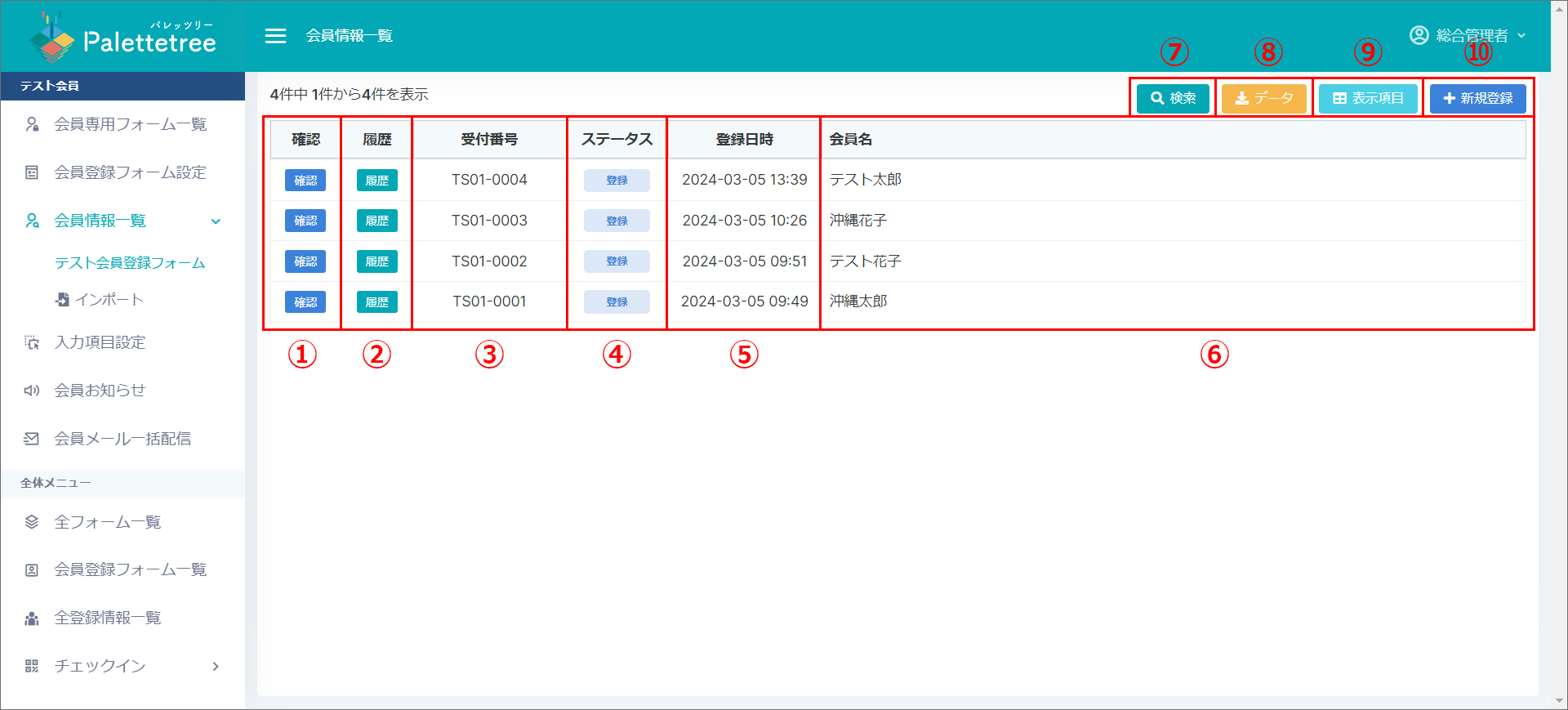
①確認
会員情報の確認などができます。登録情報の変更もできます。
※会員情報の変更方法は、全フォーム一覧>登録情報一覧と同じ方法で変更ができます。
②履歴
会員ごとに会員専用フォームに登録された情報を一覧で表示することができます。
③受付番号
会員情報の受付番号が表示されます。
④ステータス
会員情報のステータスが確認できます。
⑤登録日時
会員情報の登録日時が表示されます。
⑥会員名
登録した会員名が表示されます。
⑦検索
表示した一覧からさらに会員情報を絞り込みたい場合は「検索」ボタンをクリックして絞り込むことができます。
※会員情報の検索方法は、全フォーム一覧>登録情報一覧と同じ方法で変更ができます。
⑧データ
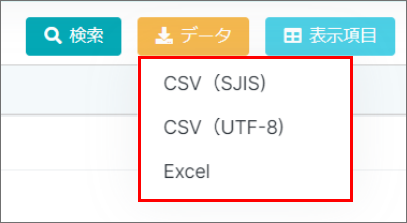
⑨表示項目
一覧の表示項目を設定することができます。ここで設定された項目は⑧で出力されるデータにも反映されます。
※会員情報の表示項目の設定方法は、全フォーム一覧>登録情報一覧と同じ方法で変更ができます。
⑩新規登録
登録情報を新規登録することができます。
※会員情報の登録方法は、全フォーム一覧>登録情報一覧と同じ方法で変更ができます。
2.履歴
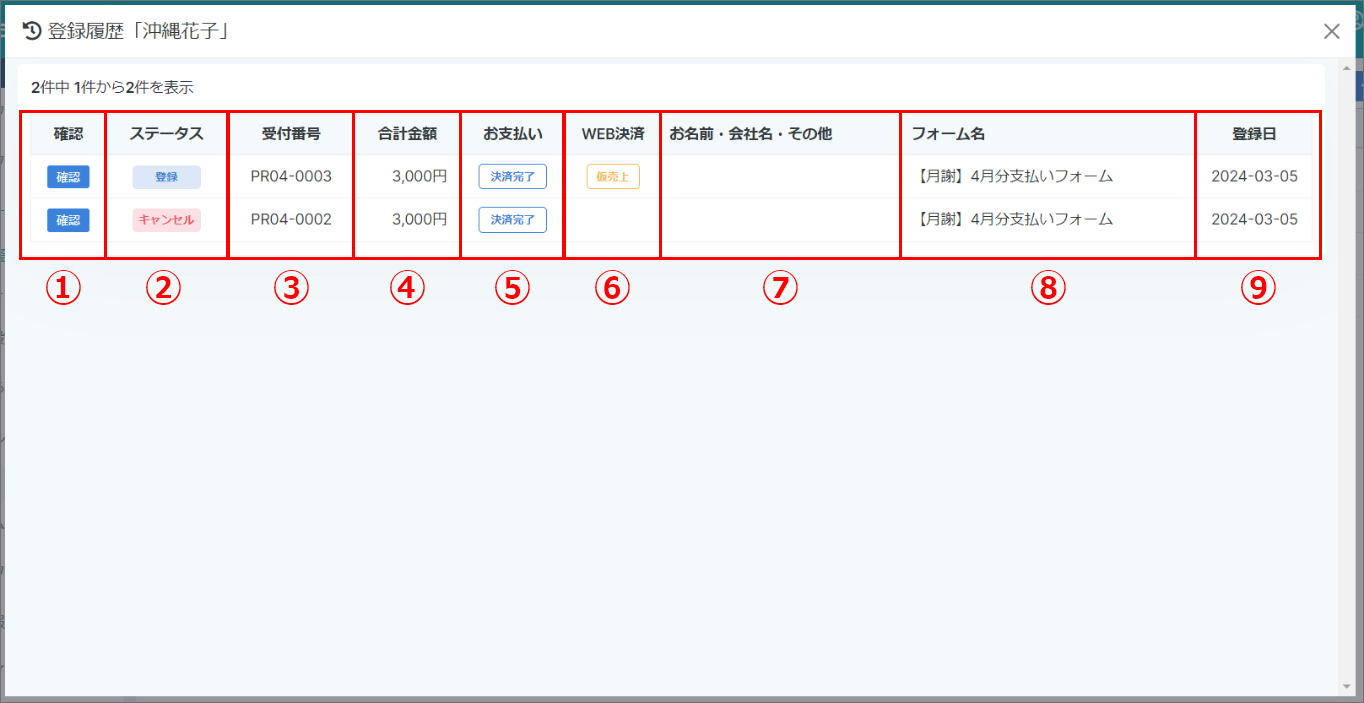
①確認
登録情報の確認などができます。登録情報の変更もできます。
※登録情報の変更方法は、全フォーム一覧>登録情報一覧と同じ方法で変更ができます。
②ステータス
登録情報のステータスが表示されます。
③受付番号
登録情報の受付番号が表示されます。
④合計金額
料金が発生する情報が登録されていた場合は、金額が表示されます。料金が発生しない場合は「-」と表示されます。
⑤お支払い
支払いステータスが表示されます。
⑥WEB決済
メールリンクまたはマイページからのWEB決済のステータスが表示されます。
⑦お名前・会社名・その他
登録情報の名前や会社名などが表示されます。
⑧フォーム名
情報が登録されたフォーム名が表示されます。
⑨登録日
情報が登録された日付が表示されます。

